Et linjediagram viser hvordan to informasjonsdeler varierer i forhold til hverandre. En linjegraf kan for eksempel vise hvordan kostnaden for frakt endret seg over en femårsperiode, eller hvordan en populasjon av insekter vokste eller krympet etter hvert som temperaturen endret seg.
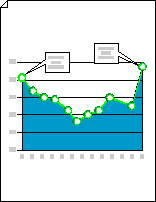
-
Start Visio.
-
Klikk Business > Charts and Graphs > Create under søkeknappen.
-
Dra linjediagramfiguren fra Diagramfigurer til tegningssiden, og velg deretter hvor mange datapunkter du vil bruke.
Tips!: Hvis du vil endre antall datapunkter senere, høyreklikker du linjediagrammet, klikker Angi antall datapunkt og velger deretter et tall.
-
Angi lengden på x-aksen og y-aksen, og legg deretter til verdi- og navneetiketter til punkter langs hver akse:
-
Hold pekeren over kontrollhåndtaket

-
Gjenta trinn 1 for y-aksen.
-
Hvis du vil zoome inn, holder du nede CTRL+SKIFT og klikker grafen.
-
Dra etikettfiguren for Y-aksen fra Diagramfigurer til tegningssiden. Rett den opp i origo for x- og y-aksen, slik at den vannrette linjen tømmes med x-aksen.
-
Når etikettfiguren for Y-aksen er valgt, trykker du CTRL+D for å opprette en kopi. Plasser den andre etiketten mot toppen av y-aksen, slik at den vannrette linjen tømmes med den høyeste verdien.
Tips!: Hvis du vil skyve en figur på plass, merker du figuren og trykker deretter piltastene som representerer retningen du vil bruke.
-
Gjenta for å opprette etiketter for flere verdier langs y-aksen.
-
Merk hver etikettfigur, og skriv deretter inn verdien eller navnet som tilsvarer figurens posisjon på aksen.
-
Gjenta trinn 4 til 7 ved hjelp av X-akseetikettfigurer, og plasser dem langs x-aksen.
Tips!: Hvis du vil fordele verdietikettene jevnt, merker du alle etikettene langs en akse. Klikk Distribuer figurer på Figur-menyen, og klikk deretter det første alternativet under Venstre/høyre eller Opp/Ned.
-
-
Dra kontrollhåndtaket som er knyttet til hvert datapunkt, til riktig verdi på y-aksen.
-
Legg til merknader for å forklare verdier eller endringer i verdier.
-
Dra en 1D- eller tod-ordboble, vannrett bildeutskrift eller merknadsfigur fra Diagramfigurer til tegningssiden.
-
Når figuren er merket, skriver du inn teksten du vil bruke.
-
Dra kontrollhåndtaket eller endepunktet på slutten av pekeren for å endre pekerens lengde eller retning.
-
-
Hvis du vil legge til en tittel i grafen, drar du en tekstblokkfigur fra Diagramfigurer til tegningssiden. Når tekstblokken er merket, skriver du inn en tittel.
Tips!: Hvis du vil utheve datapunktene i linjediagrammet, kan du bruke diagramlinje - og datapunktfigurene på diagramfigurer.










